WPS word文檔設置目錄自動與內容匹配的方法
時間:2024-03-18 10:39:49作者:極光下載站人氣:615
有的小伙伴喜歡使用wps這款軟件來編輯文檔,其中在編輯的過程中會需要給文檔進行目錄的編輯,在文檔中為標題添加相應的目錄,那么我們就可以通過目錄進行查看主要的內容在第幾頁,是可以幫助我們進行導航的,而我們在文檔中添加的新標題,可以通過更新目錄進行自動添加到目錄列表中,在文檔中設置自動更新目錄的操作是十分的簡單的,下方是關于如何使用WPS word文檔設置目錄自動進行更新的具體操作方法,如果你需要的情況下可以看看方法教程,希望對大家有所幫助。
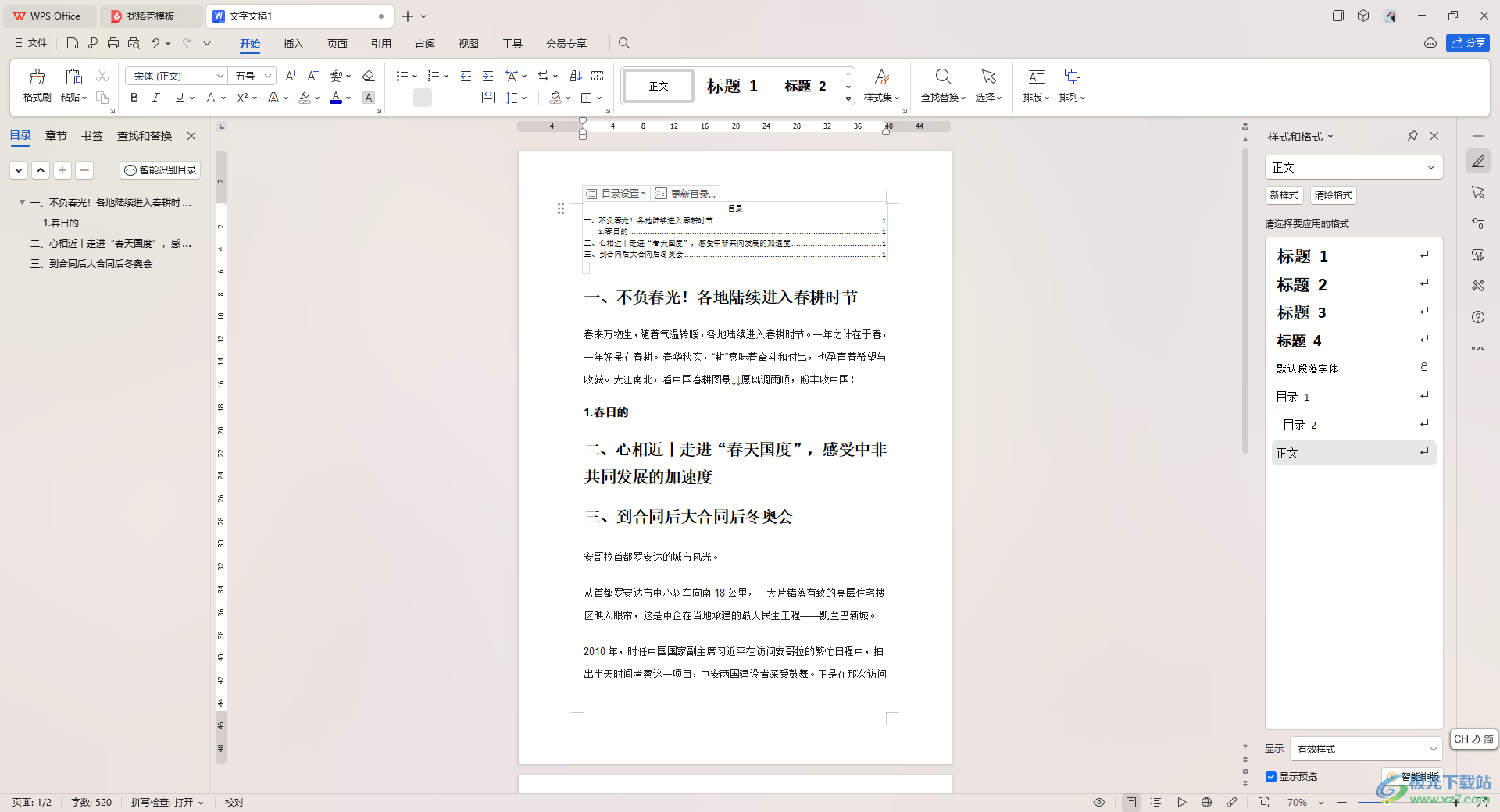
方法步驟
1.首先我們需要進入到文檔編輯頁面中,為我們的標題進行標題1、標題2等設置。
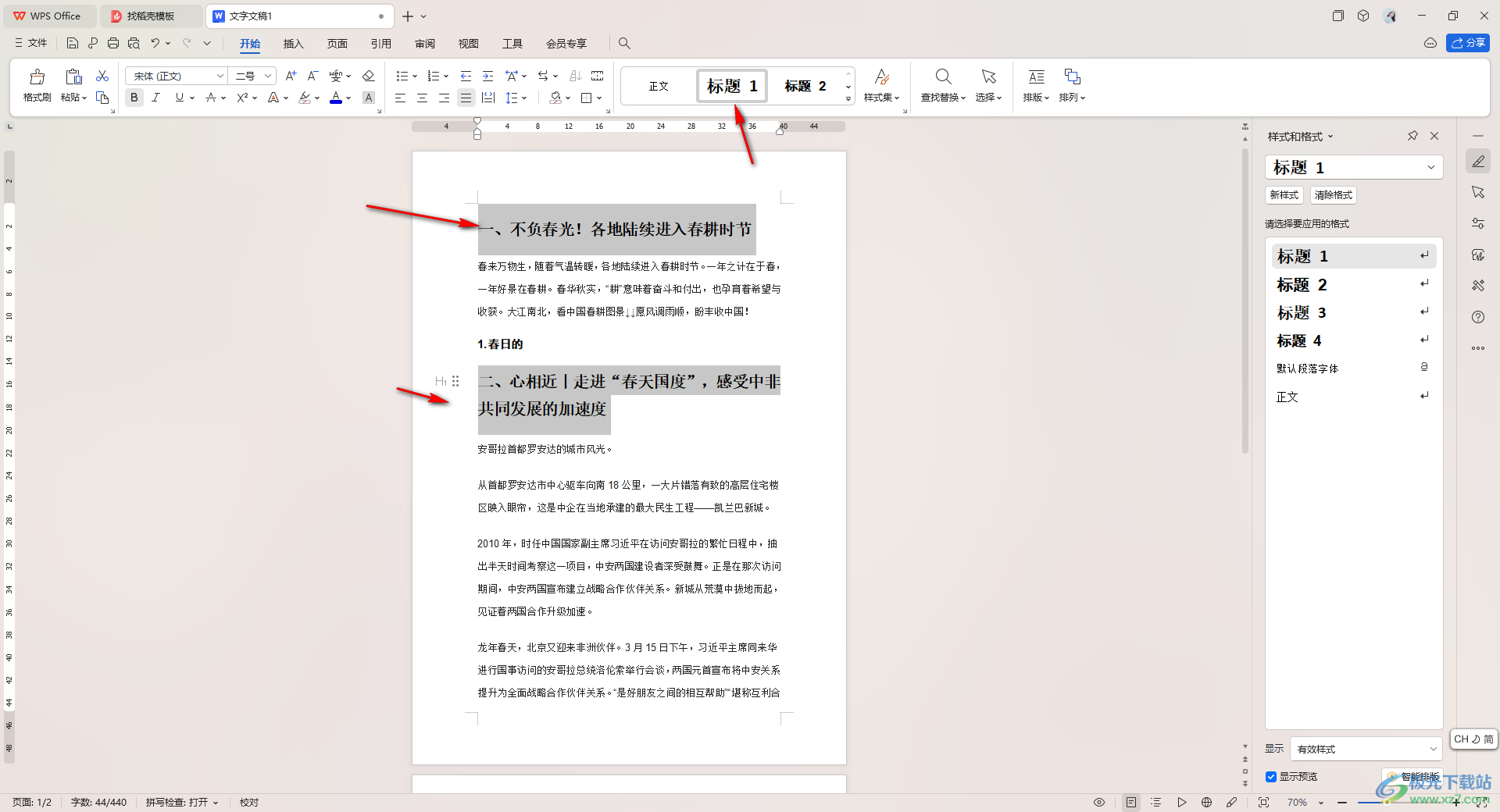
2.設置好標題之后,將鼠標定位到首行前面,之后點擊一下【引用】選項卡,再點擊工具欄中的【目錄】。
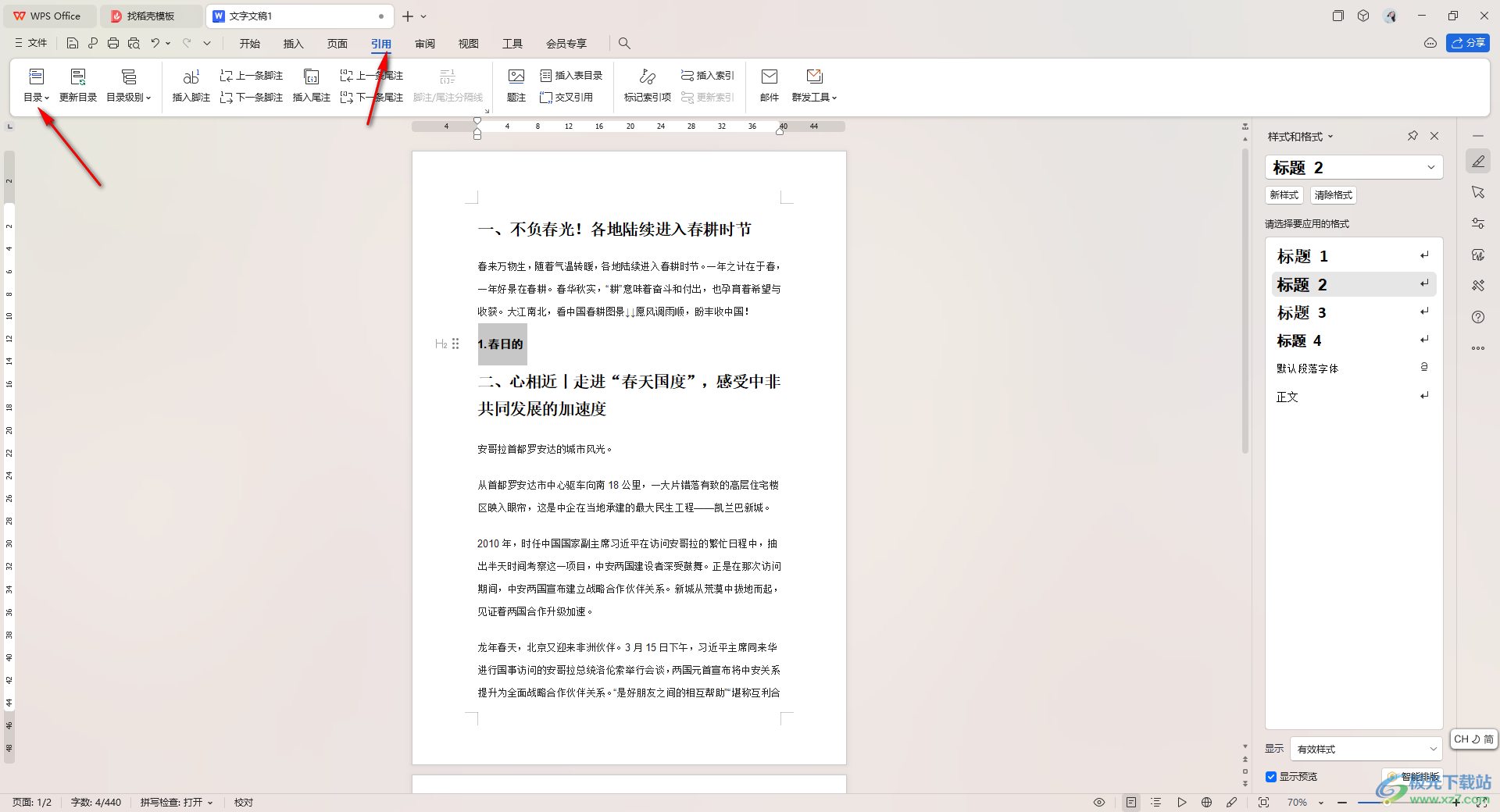
3.這時,我們在打開的下拉選項中,找到自己喜歡的目錄類型,點擊一下。
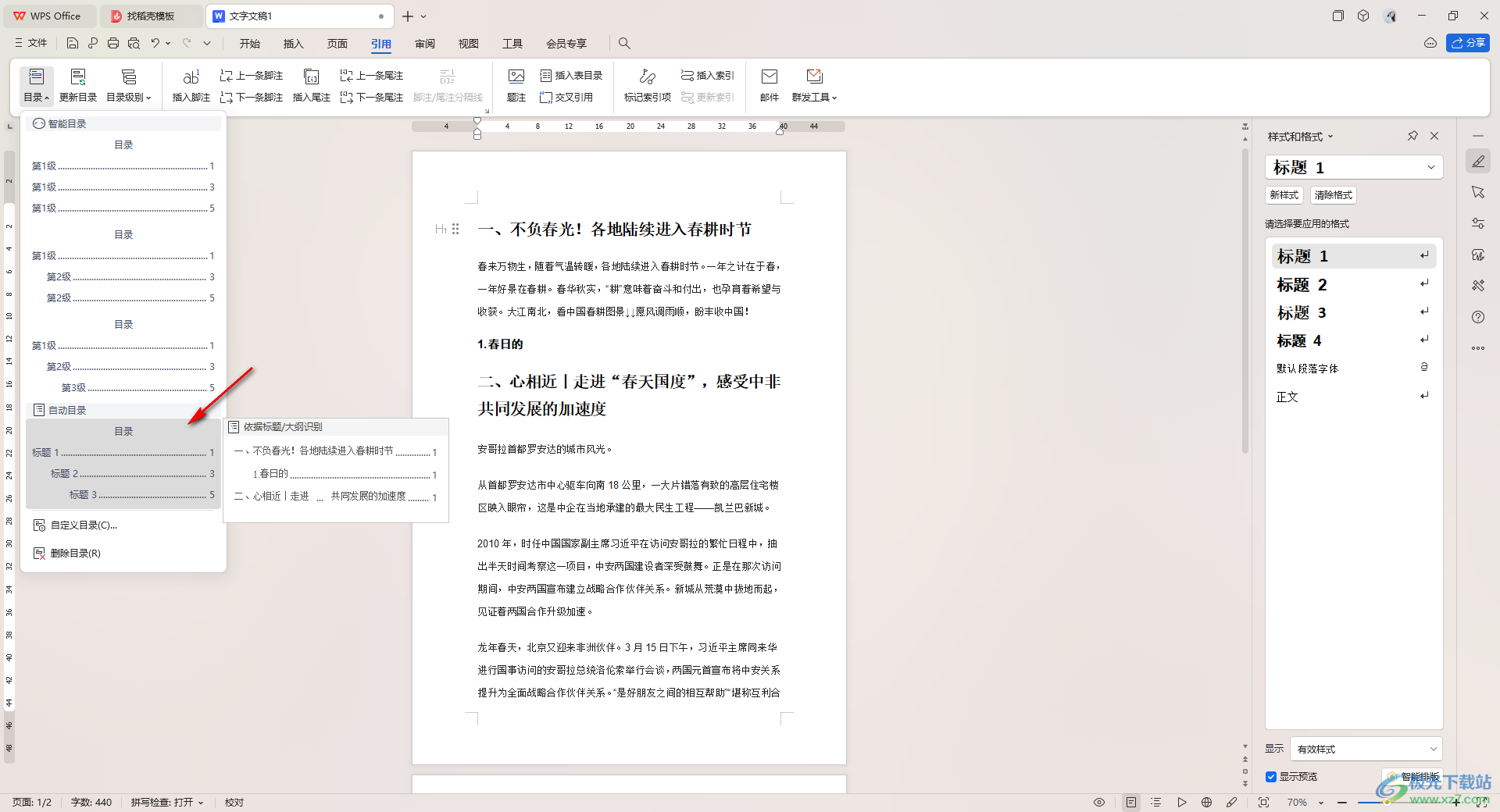
4.那么我們的目錄就會插入到頁面中,之后我們直接在頁面上隨意的添加一個標題,并且設置好該標題的級別。
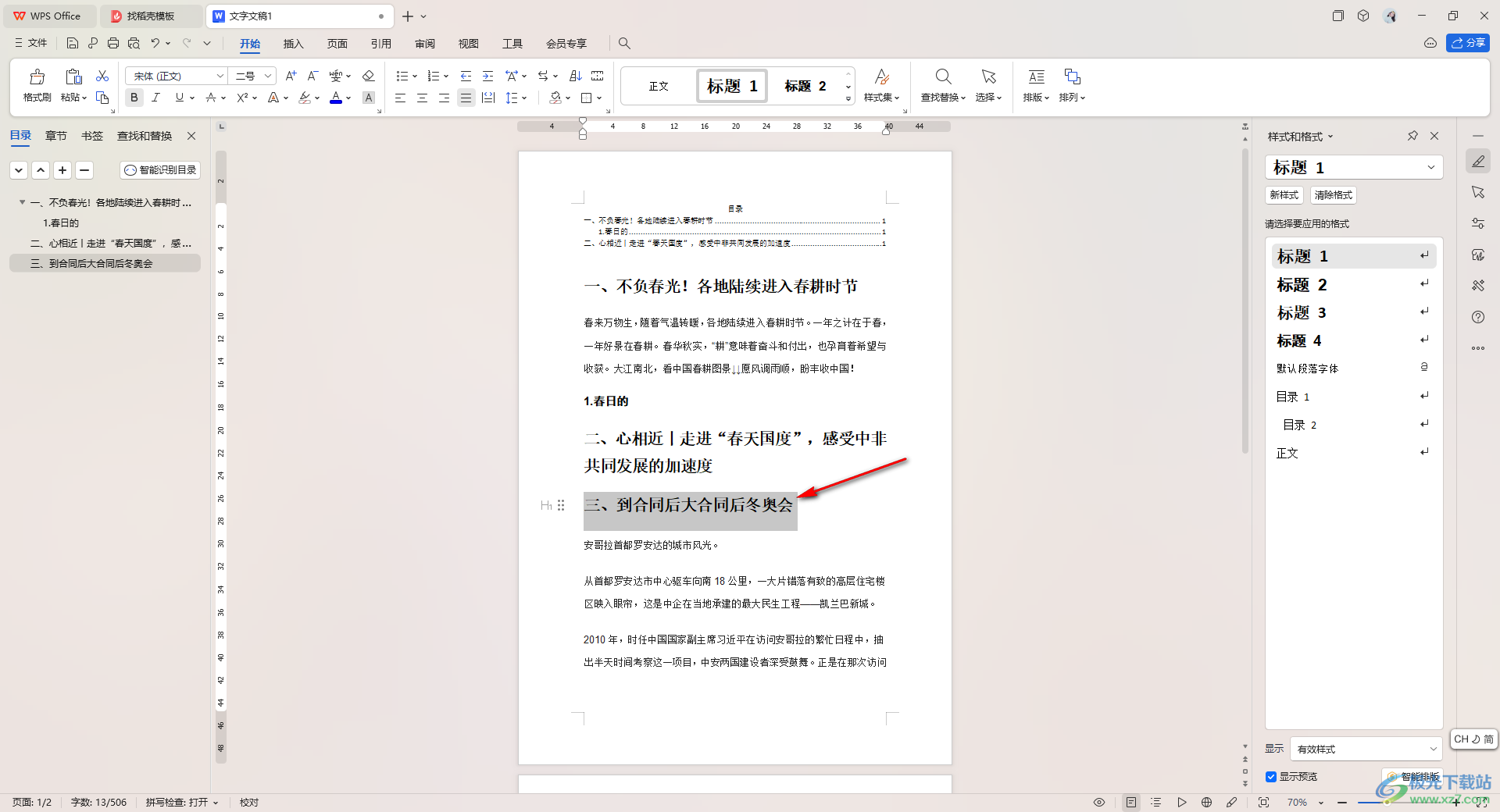
5.這時,我們將頁面上方的【更新目錄】按鈕點擊一下。
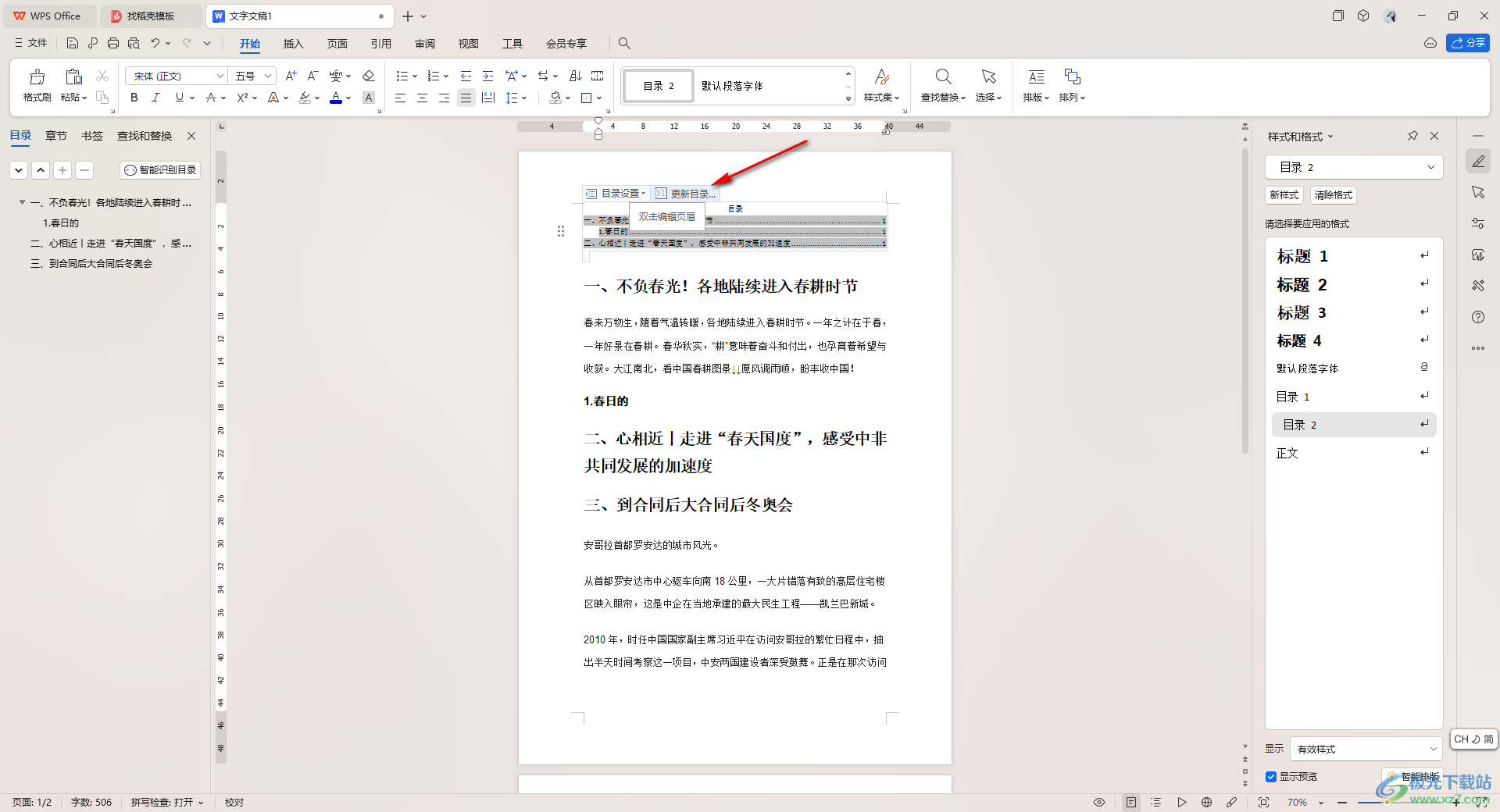
6.在頁面上會彈出一個窗口,我們將其中的【更新整個目錄】選項勾選上,之后點擊確定。
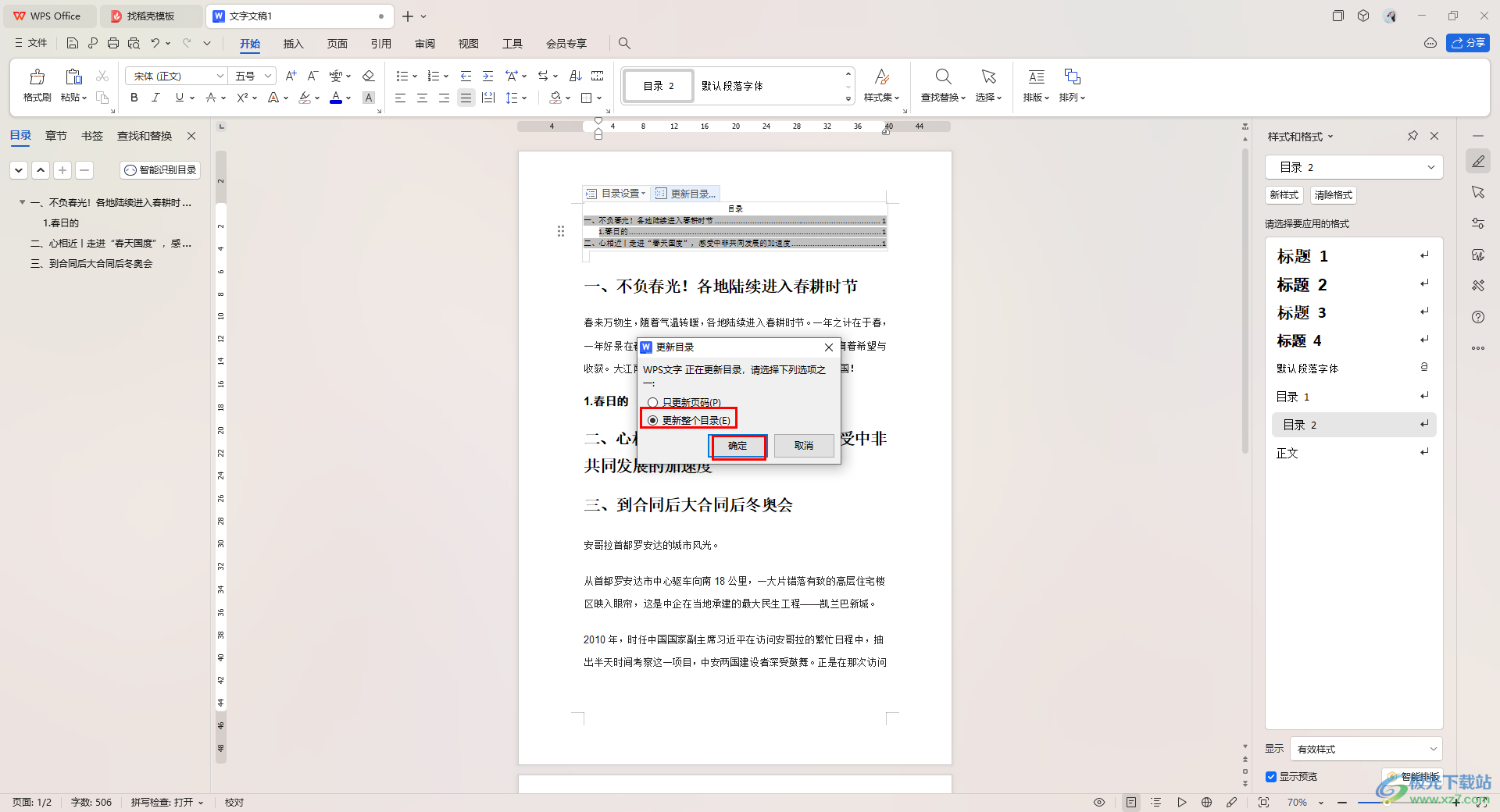
7.隨后,我們就可以進入查看到目錄中已經自動添加了我們新加入的標題內容,如圖所示。
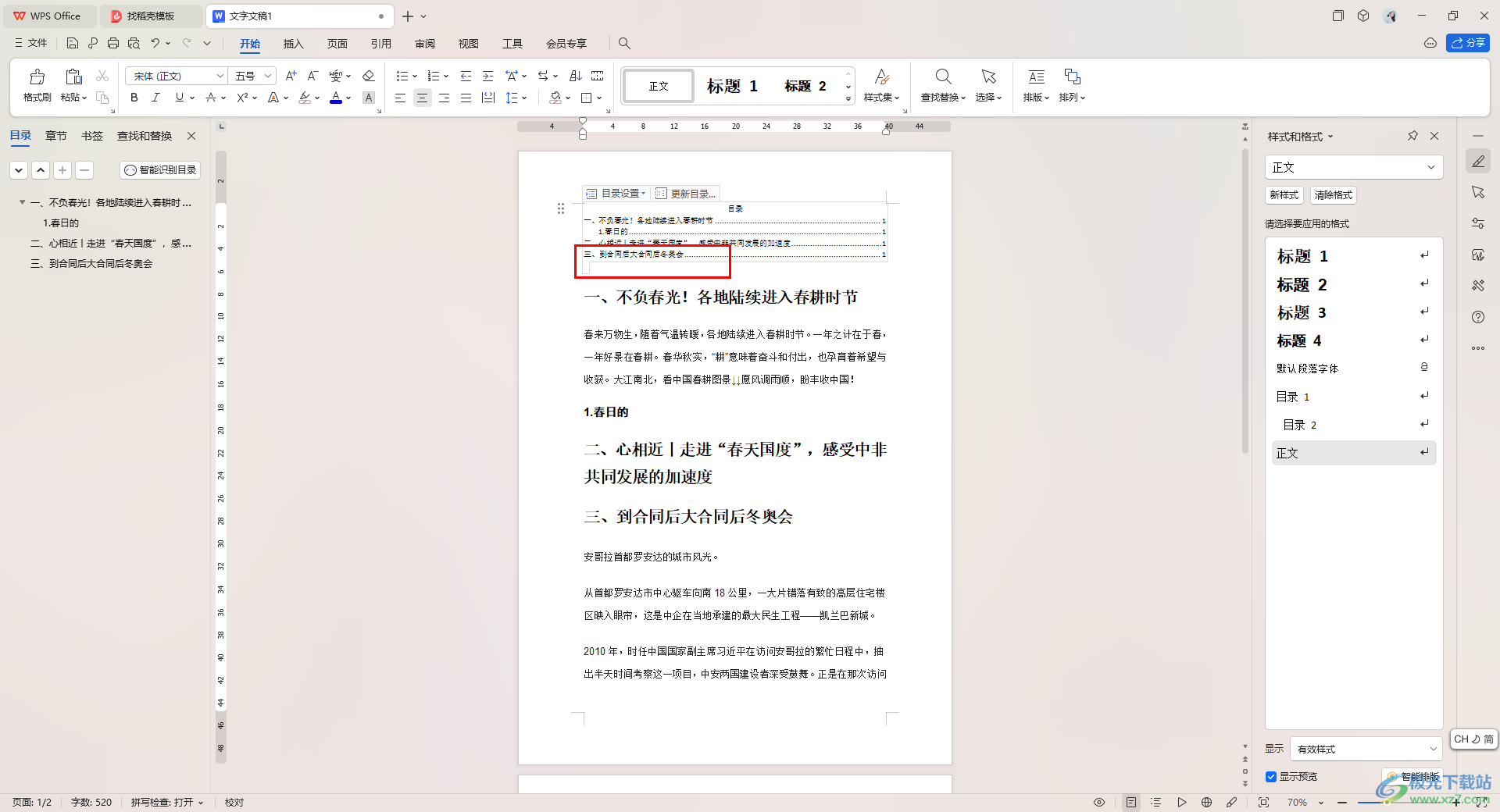
以上就是關于如何使用WPS Word文檔設置目錄自動更新的具體操作方法,我們可以為文檔進行目錄的設置,插入的目錄可以進行自動更新,可以將新添加的標題加入到目錄中,操作起來十分的簡便,感興趣的話可以操作試試。

大小:240.07 MB版本:v12.1.0.18608環境:WinAll, WinXP, Win7, Win10
- 進入下載
相關推薦
相關下載
熱門閱覽
- 1百度網盤分享密碼暴力破解方法,怎么破解百度網盤加密鏈接
- 2keyshot6破解安裝步驟-keyshot6破解安裝教程
- 3apktool手機版使用教程-apktool使用方法
- 4mac版steam怎么設置中文 steam mac版設置中文教程
- 5抖音推薦怎么設置頁面?抖音推薦界面重新設置教程
- 6電腦怎么開啟VT 如何開啟VT的詳細教程!
- 7掌上英雄聯盟怎么注銷賬號?掌上英雄聯盟怎么退出登錄
- 8rar文件怎么打開?如何打開rar格式文件
- 9掌上wegame怎么查別人戰績?掌上wegame怎么看別人英雄聯盟戰績
- 10qq郵箱格式怎么寫?qq郵箱格式是什么樣的以及注冊英文郵箱的方法
- 11怎么安裝會聲會影x7?會聲會影x7安裝教程
- 12Word文檔中輕松實現兩行對齊?word文檔兩行文字怎么對齊?
網友評論